parameter <<
Previous Next >> iLogic concept
basis
參數與表單:
使用Inventor iLogic可從"參數指定"這個方向來看, 在功能表上的"Fx"字樣的按鈕點選進入"參數表", 如下圖:
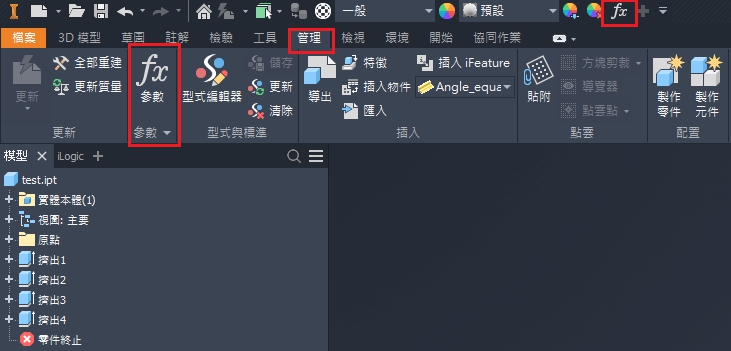
iLogic功能是透過簡單的參數指定語法來快速連結資料, 可以讓組合中的不同元件的幾何特徵參數產生關聯, 為了方便操作可以自訂表單用來調整與顯示控制
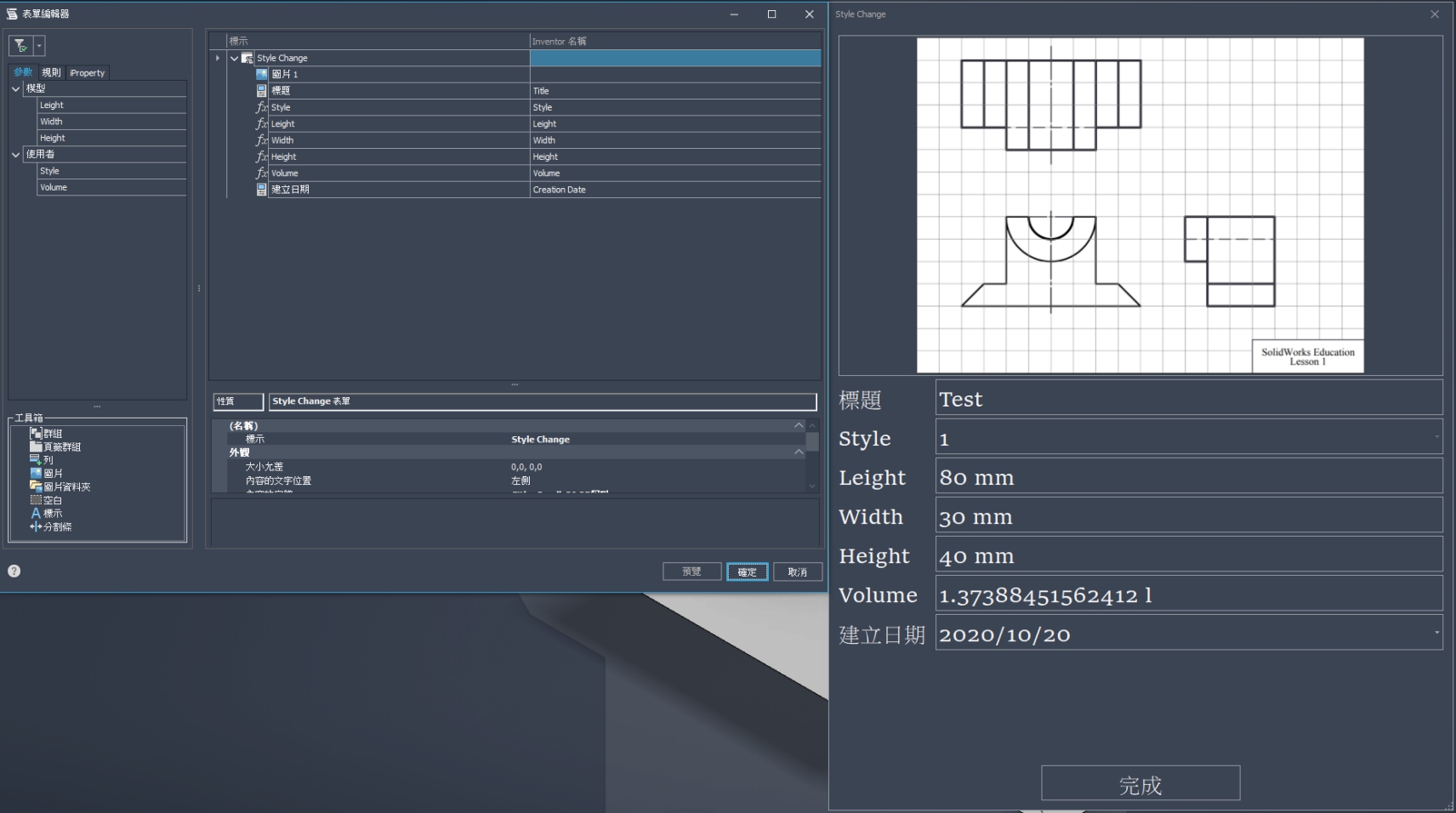
要進行iLogic前要先定義好需要的關鍵尺寸:長 、寬 、高,三個尺寸條件,
可以在既有的最上層組合中用英文或中文定義名稱,如下圖示:要呼叫出iLogic功能,請點選"管理" - "iLogic" - "iLogic瀏覽器",如下圖:
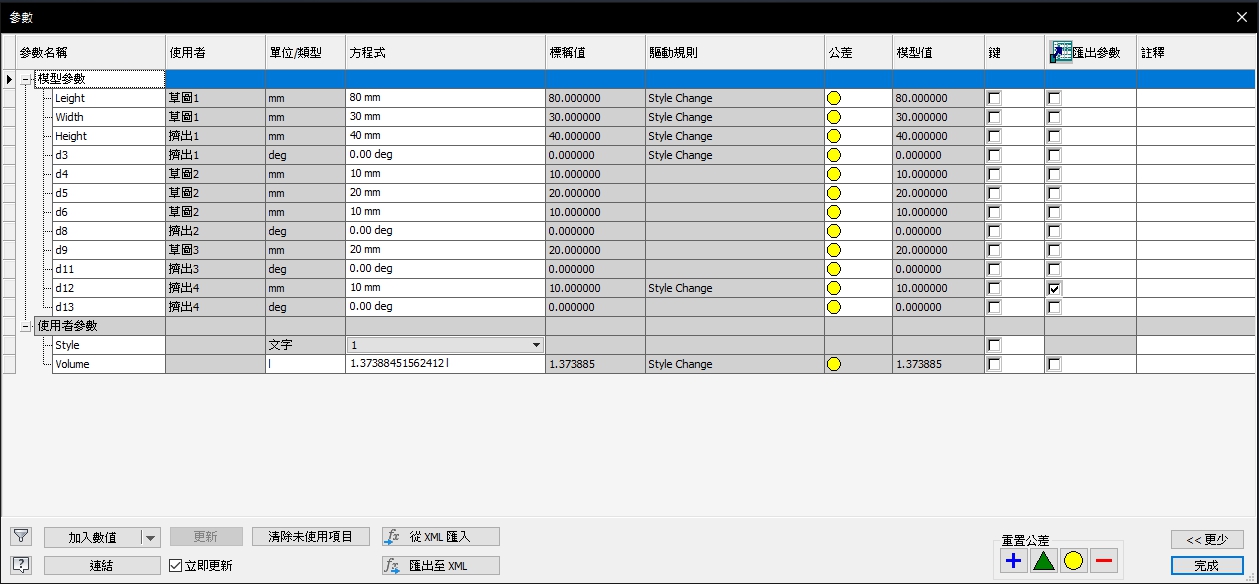
在原本的瀏覽器旁邊就會出現"iLogic"瀏覽器, 如下圖:

下方紅框處就是編譯模型鍵入程式碼的區域, 瀏覽器中的選項皆為程式碼點選後即可鍵入, 變數和名稱需自行更改
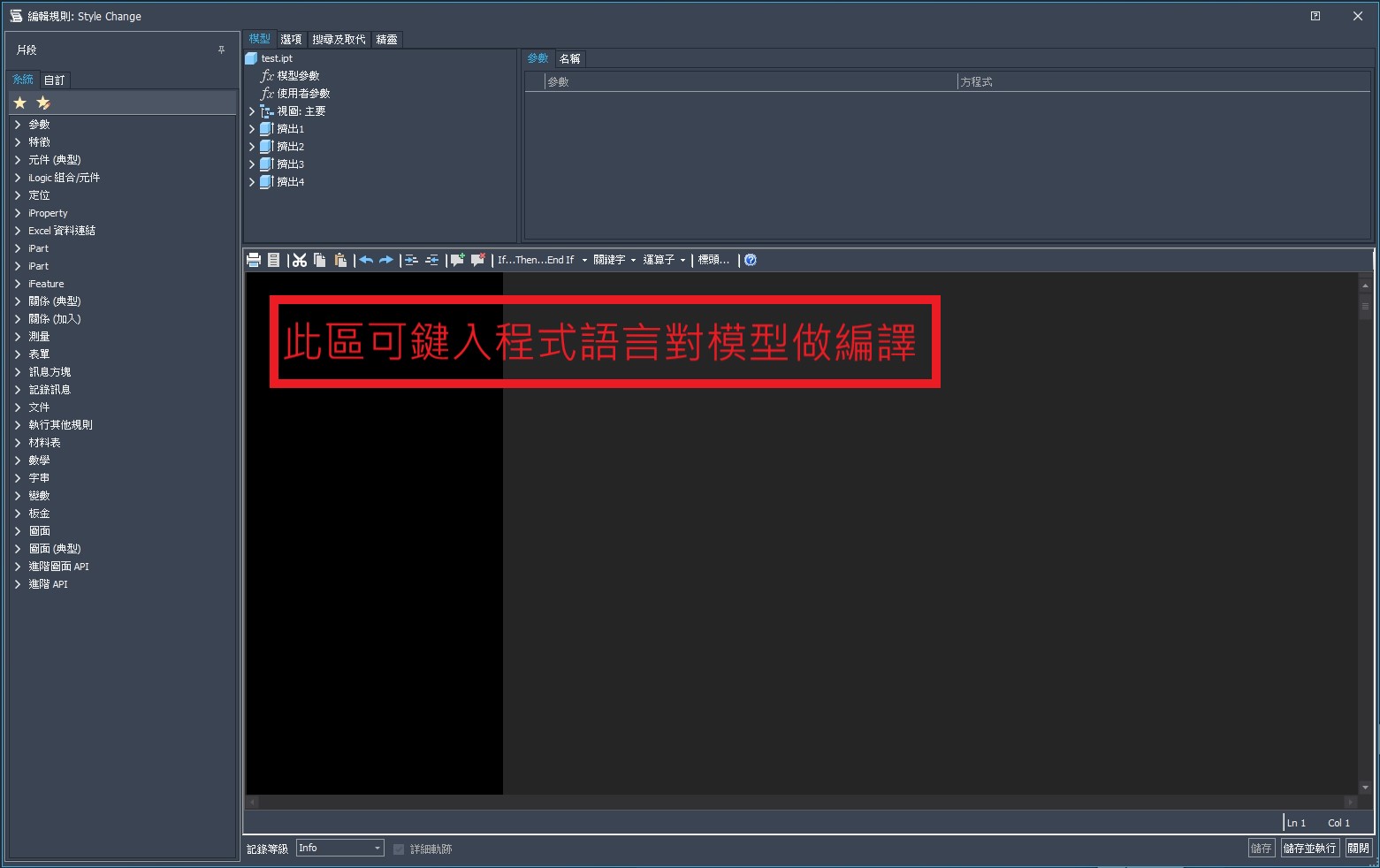
表單是為了方便使用者快速更改, 如下圖:
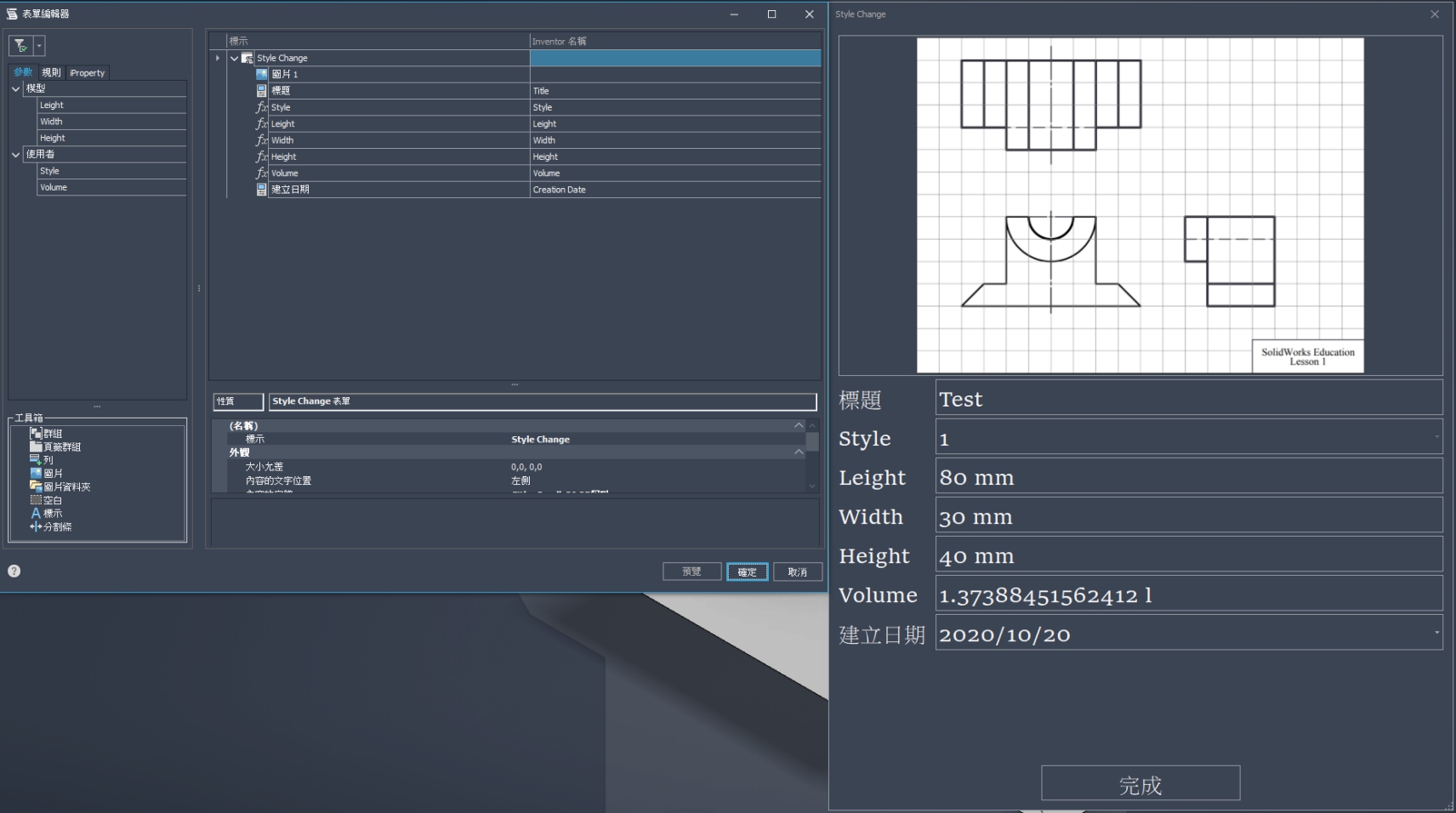
將所需資料拖入右方"標示"瀏覽器中, 即可生成表單, 表單可以自行定義樣式於下方工具箱與性質瀏覽器中做更改與修正
parameter <<
Previous Next >> iLogic concept